Úvod
Delegování umožňuje jednomu zaměstnanci používat účet jiného zaměstnance k provádění některých úkolů. Nastavení delegace jsou umístněna ve Vašem profilu, ale některé společnosti také používají možnost zástupu, “Stand-in” – automatické delegování na určenou osobu při vytvoření požadavku v docházce nebo při tvorbě plánu pracovní cesty.V této příručce naleznete postup, jak zahájit nebo zrušit Delegaci. Tato příručka se zabývá oběma způsoby nastavení.
- Základní delegace: To znamená, že delegujete své úkoly jinému uživateli. Uživatel dostává e-mailové upozornění o začátku/konci delegace. Tuto funkci obvykle využívají manažeři k delegaci svých úkolů jiným kolegům na stejné manažerské úrovni.
- Vynucená delegace: To znamená, že si přiřadíte delegaci – umožníte si přístup k účtu jiného uživatele. Majitel účtu neobdrží e-mailové upozornění o začátku ani konci delegování jeho účtu. Vynucenou delegaci mohou obvykle využívat pouze pověření HR administrátoři.
Upozorňujeme, že nastavení TULIP-u, které vidíte, vždy závisí na individuálních požadavcích a nastaveních přístupu do TULIP-u pro vaši společnost. Ne všechny společnosti využívají funkci Delegace.
Nejčastěji kladené otázky
Kolega mi delegoval úkoly, ale na svém účtu nic nevidím.
Změňte svůj účet na delegovaný účet kliknutím na šipku vedle svého jména – více informací najdete zde.
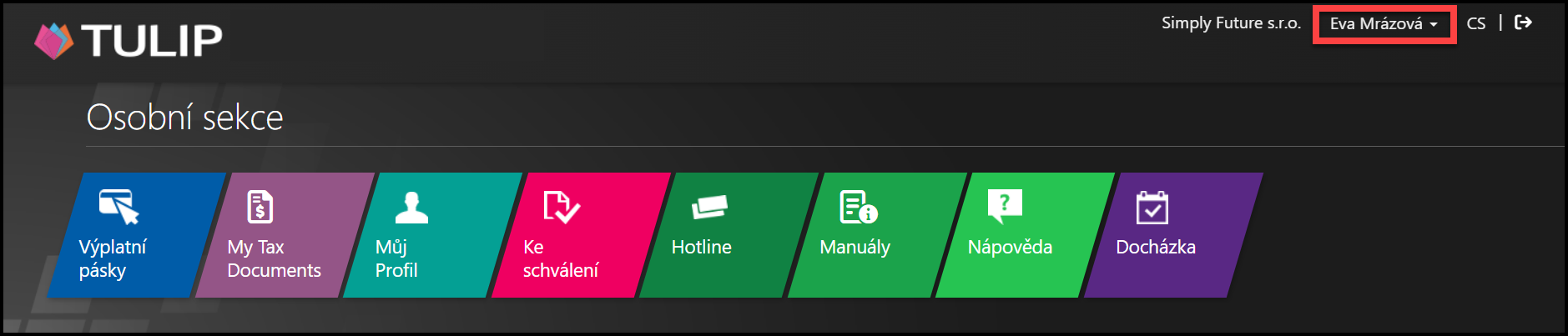
Když otevřu e-mailová upozornění, zobrazí se chyba.
Přihlaste se ke svému vlastnímu účtu. Poté změňte svůj účet na delegovaný účet kliknutím na šipku vedle svého jména – více informací najdete zde.
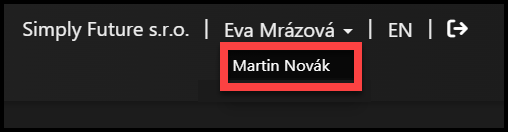
Základní Delegování
Krok 1 – Dlaždice

Přejděte na dlaždici Můj Profil.
Krok 2 – Začít delegovat

Přejděte dolů a najděte oddělení pro nastavení delegování.
Začněte zadávat jméno uživatele, který bude zodpovědný za vaše úkoly. Zobrazí se jméno, e-mailová adresa a osobní číslo, abyste mohli vybrat správnou hledanou osobu. Klikněte na její jméno.
Kliknutím na malé ikony kalendáře nastavte datum začátku a konce. V případě trvalého pověření (zatím bez data ukončení) ponechte datum “Do” prázdné.
Klikněte na tlačítko Zapnout delegování.
Krok 3 – Ukončit delegaci
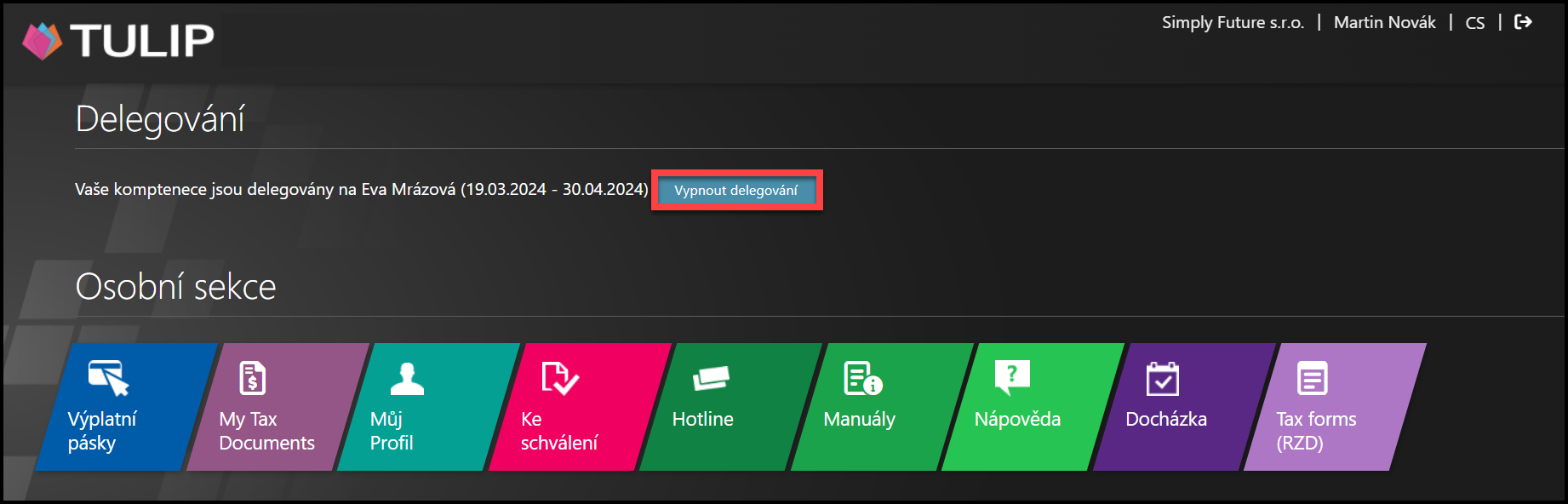
Klikněte na logo TULIPu, abyste se vrátili na hlavní stránku. Do vašeho profilu je přidána poznámka o delegaci.
Pro zrušení delegace klikněte na tlačítko Vypnout delegování.
Osobě, která od vás delegaci přijala, je automaticky odesláno e-mailové upozornění.
Vynucené Delegování
Krok 1 – Dlaždice

Přejděte na dlaždici Můj Profil.
Krok 2 – Získat delegaci
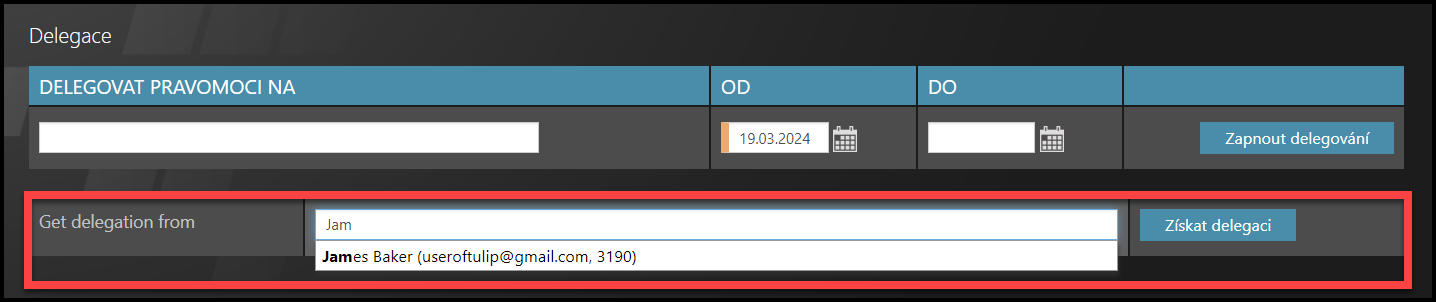
Přejděte dolů a najděte oddělení pro nastavení delegování, sekce “Get delegation from”.
Začněte psát jméno uživatele, od kterého převezmete delegaci. Zobrazí se jméno, e-mailová adresa a osobní číslo, abyste si ověřili, že je to osoba, kterou hledáte. Klikněte na její jméno.
Klikněte na tlačítko Získat delegaci.
Zaměstnanec nedostane žádné upozornění. Všechny změny, které v účtu provedete, jsou nyní zaznamenány i s informací o vašem jménu.
Krok 3 – Ukončit delegaci
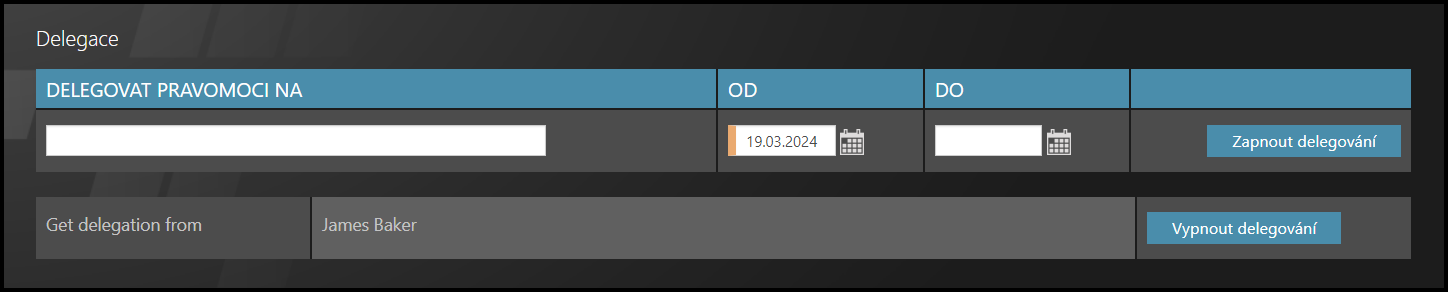
Pro ukončení delegace klikněte na tlačítko Vypnout delegování.